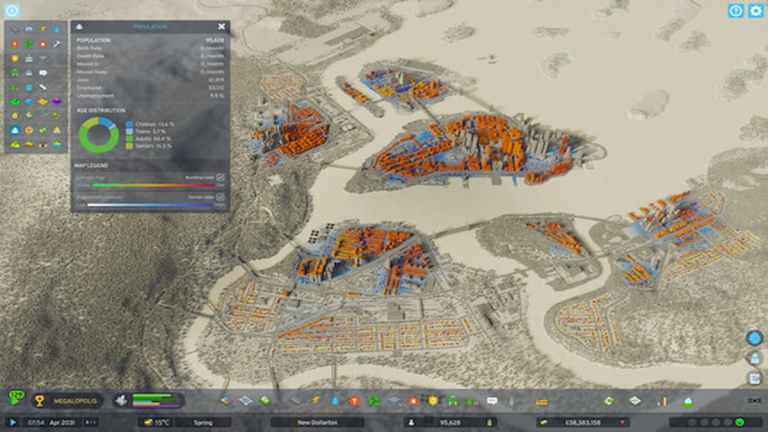
Cities Skylines 2 est sorti dans un état inachevé, et Paradox Games sait qu’ils auraient dû attendre la date de sortie. Même les PC de niveau élite ont du mal à le faire fonctionner, même s’ils dépassent largement les spécifications. Voici comment résoudre les plantages dans Cities Skylines 2.
Comment réparer les crashs dans Cities Skylines 2
Mettez à jour les pilotes de votre carte graphique
Si vos pilotes graphiques sont obsolètes, vous ne pourrez parfois même pas lancer le jeu, alors assurez-vous de toujours en prendre soin avant de commencer. Voici comment procéder.
Pour les pilotes graphiques Nvidia :
- Accédez au site officiel et téléchargez les pilotes.
- Installez-les une fois le téléchargement terminé.
- Redémarrez votre PC quand ils ont terminé.
Ou, si vous utilisez Geforce Experience :
- Ouvrez votre application Geforce Experience.
- Cliquez sur l’onglet Pilotes.
- Cliquez sur Rechercher les mises à jour.
- Si vous avez besoin de mises à jour, cliquez sur installation express.
- Attendez que ce soit terminé, puis recommencez votre partie.
Pour les utilisateurs AMD :
- Ouvrez le Gestionnaire de périphériques en appuyant sur Windows et X et découvrez le Gestionnaire de périphériques.
- Accédez à Adaptateurs graphiques et double-cliquez dessus.
- Cliquez avec le bouton droit à l’endroit où vous voyez le pilote de votre carte vidéo AMD, puis sélectionnez Mettre à jour le pilote.
- Sélectionnez Rechercher automatiquement le logiciel pilote mis à jour et vous verrez s’il existe des mises à jour à appliquer.
Vérifiez les spécifications PC requises
Les graphismes ont été fortement mis en valeur dans la suite du jeu à succès original, mais Cities: Skylines 2 n’est absolument pas optimisé et a été spécialement conçu pour ne fonctionner correctement qu’à 30 FPS. C’est une pensée ancienne pour un jeu sur des plates-formes de nouvelle génération et des PC puissants. De nombreux joueurs ont du mal à y jouer, voire à le lancer.
Tout d’abord, vérifiez si votre PC peut même exécuter le jeu pour commencer, car les spécifications peuvent être assez lourdes.
Spécifications minimales
- Windows 10 Famille 64 bits
- Processeur : Intel Core i7-6700K, AMD Ryzen 5 2600X
- Mémoire : 8 Go de RAM
- Graphiques : Nvidia GeForce GTX 970 ou AMD Radeon RX 480
- Stockage 60 Go
Spécifications recommandées
- Windows 10 Famille 64 bits, Windows 11
- Intel Core i5-1200K, AMD Ryzen 7 5800X
- Mémoire : 16 Go de RAM
- Graphiques : Nvidia GeForce RTX 3080 10 Go ou AMD Radeon RX 6800 XT 16 Go
- Stockage 60 Go
Vérifier l’intégrité des fichiers du jeu
Il s’agit d’un énorme progrès technologique par rapport au premier jeu, donc si votre PC s’en sort bien avec celui-là, ce ne sera pas nécessairement le cas ici.
Lorsque vous utilisez un jeu que vous exécutez depuis Steam, il peut toujours y avoir des problèmes lors de son téléchargement. Parfois, les fichiers sont simplement ignorés ou oubliés, et sans eux, Cities Skylines 2 pourrait rencontrer plusieurs problèmes lors de la lecture ou ne pas démarrer du tout.
Pour résoudre ce problème, essayez d’utiliser Vérifier l’intégrité des fichiers de jeu sur Steam. C’est comme ça qu’on fait.
- Connectez-vous à Steam
- Trouvez votre onglet Bibliothèque
- Faites un clic droit sur Villes : Skylines 2
- Recherchez l’onglet Propriétés et sélectionnez-le.
- Allez dans l’onglet des fichiers installés.
- Cliquez sur Vérifier l’intégrité des fichiers du jeu
Cela lancera un processus dans lequel Steam recherchera tous les fichiers qui ont été laissés de côté lors de la première installation. Cela ne devrait pas prendre trop de temps.
Si vous rencontrez toujours des problèmes, vous devez réduire vos paramètres graphiques dans le jeu pour voir si vos performances se stabilisent et si le jeu cesse de planter. Vous pouvez essayer de réduire votre résolution de 4K à 2K ou même 1080p pour voir s’il y a des améliorations. Vous pouvez également désactiver certains effets graphiques tels que les effets de brouillard et de nuages ou les niveaux de détail globaux et les tester pour voir si cela améliore les performances.
L’éditeur Paradox Interactive a promis de publier prochainement des correctifs pour réparer Cities Skylines 2, mais pour l’instant, voici les moyens par lesquels vous pouvez essayer de remettre votre jeu en marche.
Voilà comment résoudre les plantages dans Cities: Skylines 2. La réponse parfaite à ces problèmes n’existe pas encore, mais ces étapes devraient vous aider à améliorer le fonctionnement de votre jeu. Pour plus d’informations sur Cities Skylines 2, consultez notre section guides.
